Penyebab dan Cara Mengatasi Modem Yang Disconnect Sendiri – Melakukan aktivitas dan berselancar di internet perlu adanya alat ketiga untuk mengaksesnya. Banyak sekali alat bantu yang digunakan agar bisa menjelajah internet, mulai dari handphone, WiFi, dan Modem. Yang akan saya bahas pada kesempatan kali ini adalah modem, lebih tepatnya mengenai masalah yang sangat sering dijumpai yaitu modem yang sering disconnect sendiri.
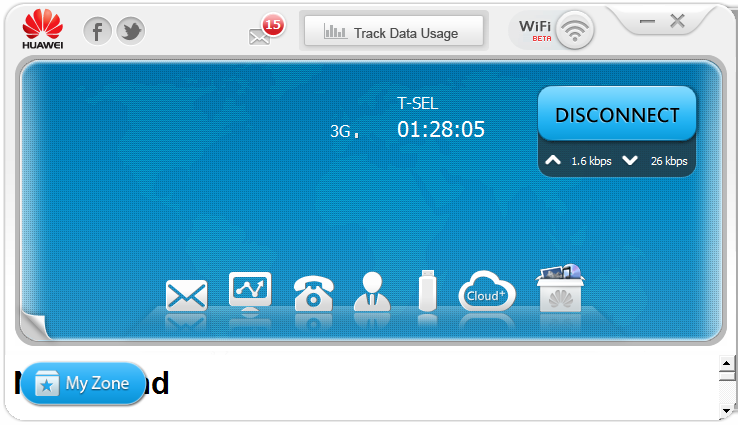
Pasti ada rasa jengkel dan marah setiap kali terputus dari internet. Apalagi kalau sedang mengerjakan tugas yang sangat amat penting dan membutuhkan sinyal yang tidak boleh terputus. Selain itu, masalah ini juga akan menjadi momok bagi para gammers yang gemar main game online. Karena game online, sudah jelas memerlukan koneksi internet. Dan kalau tiba-tiba modemnya terputus, maka yang ada adalah game tersebut juga akan ikut disconnect.
Penyebab dan Cara Mengatasi Modem Yang Disconnect Sendiri
Pada dasarnya permasalahan ketika modem tiba tiba mati sendiri pasti sudah dirasakan oleh banyak orang. Jika anda salah satunya yang pernah mengalami ini, maka tidak perlu bingung karena ada beberapa cara untuk mengatasinya. Namun sebelum itu anda harus mengetahui beberapa penyebab yang menimbulkan masalah ini. Banyak penyebab kenapa modem sering disconnect sendiri. Berikut merupakan penyebab utama modem sering disconnect.
Jaringan Jelek/Tidak Stabil
Jaringan yang saya maksud adalah jaringan internet dari suatu provider. Banyak sekali penyedia layanan internet yang ada di Indonesia ini. Kita tinggal memilih saja mana yang sekiranya sinyalnya bagus di daerah kita. Selain kualitas sinyal, yang harus diperhatikan lagi adalah tarifnya. Jika tarifnya mahal namun sinyalnya memang bagus itu hal yang wajar. Namun jika harganya sudah mahal, namun sinyalnya jelek maka jangan membelinya atau nantinya akan menyesal sendiri.
Sinyal yang buruk akan sangat berpengaruh pada jaringan internet. Ketika sinyal tibatiba hilang maka otomatis modem juga akan ikut disconnect. Dan ketika sinyal sudah kembali maka modem akan connect otomatis. Nah, jadi pilihlah provider yang memang bagus di daerah Anda.
Hardware Rusak
Hardware komputer/laptop yang rusak juga mempengaruhi kinerja dari modem. Modem bekerja dengan ditancapkan pada port usb laptop kita. Nah jika port tersebut sudah error atau sering copot sendiri (terdeteksi lalu disconnect lagi), maka bisa dipastikan penyebab modem disconnect sendiri adalah karena port usb nya.
Modem Rusak
Sama halnya dengan poin nomor 2, modem yang rusak juga kadang-kadang disconnect dengan sendirinya. Maka perhatikan pula kondisi modem milik Anda.
Setelah mengetahui penyebabnya, mari kita langsung bahas mengenai cara mengatasi modem disconnect.
Mengatasi Modem Disconnect
Oke setelah sedikit pembahasan diatas, mari kita langsung praktek mengatasi modem yang disconnect sendiri. Cara ini merupakan cara yang gampang, jadi saya menjamin Anda semua paham.
- Colokkan Modem ke port USB laptop Anda.
- Masuk ke Device Manager. (Caranya Tekan Windows + R bersamaan, lalu ketikkan devmgmt.msc lalu enter, nanti akan masuk ke Device Manager)
-
Setelah masuk ke device manager, klik bagian Universal Serial Bus controllers, lalu disable yang saya tandai dibawah ini.
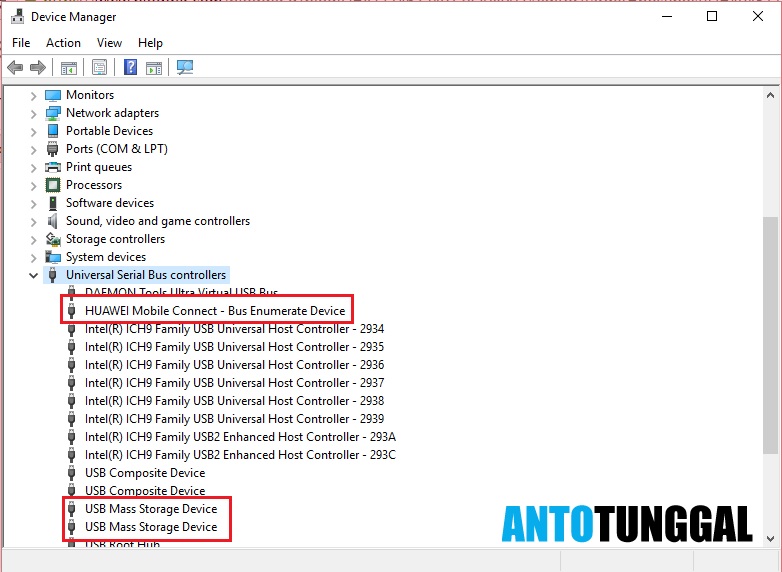
Tampilan Device Manager
Silahkan disable semua yang saya tandai diatas. Caranya Klik Kanan -> Klik Disable.
Catatan : Yang HUAWEI Mobile Connect diatas adalah modem saya, mungkin bisa saja di device manager Anda namanya berbeda. Tinggal lihat saja di kardus tempat modem, pasti ada namanya.
Nah, mungkin itulah cara mengatasi modem yang serind disconnect sendiri. Jika dengan cara diatas belum bisa mengatasi masalah pada modem Anda, silahkan lihat penyebab-penyebab modem disconnect diatas. Jika masalahnya pada hardware tentu saja tidak bisa diatas dengan cara ini. Namun jika masalahnya cuma pada device manager saja, pasti bisa menggunakan cara ini. Semoga sukses. Semoga artikel ini bermanfaat dan bisa mengatasi masalah Anda. Terima kasih.
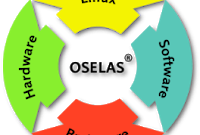
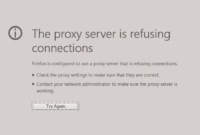

Komentar ditutup.